Win10系统如何设置默认浏览器不喜欢默认的IE
摘要:Win10上自带了微软捆绑在Windows系统上多年的IE浏览器,而且作为默认浏览器。但很多用户并不喜欢IE,而是使用并将其他浏览器作为默认...
Win10上自带了微软捆绑在Windows系统上多年的IE浏览器,而且作为默认浏览器。但很多用户并不喜欢IE,而是使用并将其他浏览器作为默认浏览器。这在Win10上该如何操作?
操作步骤
1.在桌面上点击控制面板,进入控制面板后再点程序。
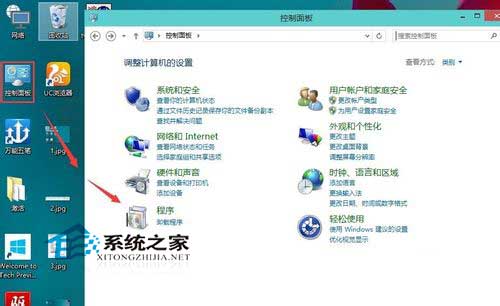
2.进入程序,然后再点默认程序。
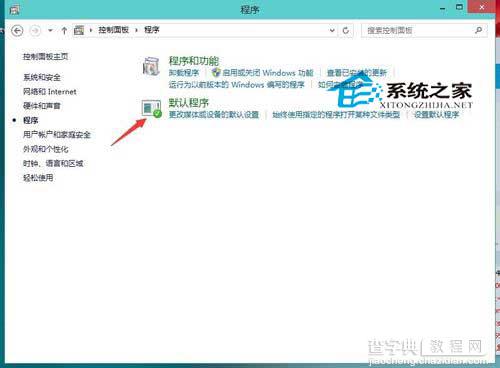
3.选择Windows默认使用的程序,点击设置默认程序。
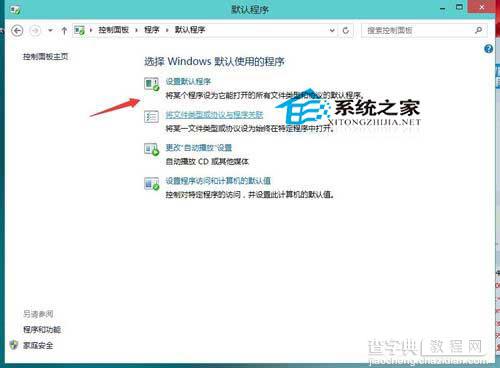
4.比如浏览器这里有两个,你想把哪一个选择为默认的就点击它然后再点击将此程序设置为默认值,然后确定就可以了。
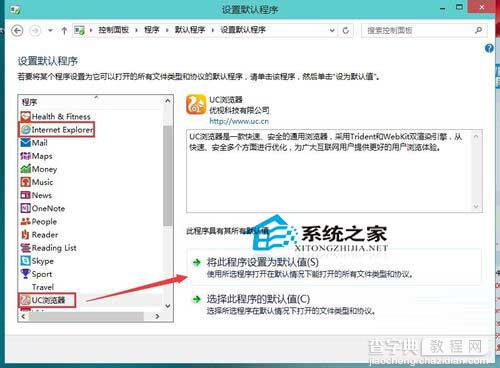
如上所示,我们这样就将UC浏览器设置为Win10系统的默认浏览器了。另外,在这些浏览器的选项中也能直接设置为默认浏览器。
【Win10系统如何设置默认浏览器不喜欢默认的IE】相关文章:
★ win7系统如何设置wifi热点?WlanRouter软件使用教程(适用于初学者+视频教程)
★ Win10系统如何清理猎豹浏览器缓存?Windows10清理猎豹浏览器缓存的两种方法
